עקוב אחר המדריך הזה שלב אחר שלב עד הסוף כדי ללמוד כיצד לעדכן מנהלי התקנים של מתאמי רשת ב-Windows 10.
כמה מתסכל זה יכול להיות אם מערכת Windows שלך לא מצליחה להתחבר לאינטרנט? זו, למעשה, יכולה להיות בעיה פוטנציאלית לאחר שדרוג ל-Windows 10. משתמשי Windows 10 התלוננו לעתים קרובות על נתקל בבעיות בקישוריות הרשת והאשם העיקרי מאחורי זה הוא בעיקר מיושן או פגום מנהלי התקנים של מתאם רשת.
אז מה אפשר לעשות בבעיה הזו? לדברי מומחים ומשתמשי Windows אחרים, אם תעדכן מנהלי התקנים לרשת, זה עלול לסיים את הבעיה שלך עם בעיות קישוריות לרשת.
נראה את הדרכים השונות שבהן אתה יכול הורד דרייברים של מתאם רשת דרך הבלוג הזה ועדכן אותם כדי להימנע מבעיות בחיבור לרשת.
השיטה המומלצת ביותר לעדכון מנהל ההתקן של מתאם רשת Windows 10
למרות שקיימות מספר שיטות להתקנת עדכון מנהלי התקן ברשת, אך אם אתה רוצה פתרון אחד לפתרון בעיות קישוריות לרשת, אתה יכול להשתמש בכלי Bit Driver Updater. תוכנת Bit Driver Updater יכולה למצוא בקלות את עדכוני מנהל ההתקן העדכניים ביותר עבור כל מנהלי ההתקן של המערכת שלך ולהתקין אותם במחשב שלך באופן אוטומטי.
אז, קבל את הכלי עכשיו במחשב שלך על ידי לחיצה על כפתור ההורדה למטה.

דרכים להוריד ולהתקין את מנהל ההתקן של מתאם רשת עבור Windows 10/8/7
יש יותר מדרך אחת לעדכן מנהלי התקנים של רשת ב-Windows 10 ולפתור בעיות קישוריות לרשת. הבה נחקור כל אחד מהם צעד אחר צעד להלן.
שיטה 1. הורדת מנהל ההתקן של מתאם רשת דרך שירות Windows Update
אם אתה תוהה איך עדכן מנהלי התקנים של מתאם רשת באמצעות שירות Windows Update, תוכל לעבור את השלבים הבאים.
- הפעל את הגדרות אפליקציה במערכת Windows שלך.
- לאחר מכן, מצא את עדכון ואבטחה סעיף ולחץ עליו.
- זה יעביר אותך לחלון חדש שבו תראה פאנל צד שמאל.
- בחלונית הצד השמאלית, לחץ על עדכון חלונות.
- לבסוף, הקש על בדוק עדכונים כפתור בחלון הראשי.

- Windows תתחיל הורדה והתקנה של הגרסה העדכנית ביותר של עדכוני מנהלי התקן ברשת.
- לאחר מכן, הפעל מחדש את מחשב Windows שלך פעם אחת כדי להפוך את השינויים ליעילים.
כך תוכלו להוריד מנהלי התקנים של מתאמי רשת עבור Windows 10 ולבטל בעיות קישוריות לרשת בעזרת שירות Windows המובנה.
קרא גם: רשימת אפליקציות חובה עבור Windows 10
שיטה 2. הורדת מנהל ההתקן של מתאם רשת דרך מנהל ההתקנים
השיטה הבאה שלנו לעדכון מנהלי התקנים של רשת ב-Windows 10 היא באמצעות הכלי מנהל ההתקנים. זוהי שיטה ידנית נוספת של עדכון מנהלי התקן ברשת בהסתמך על כלי Windows מובנה. השלבים לעדכון והתקנה של מנהל ההתקן העדכני ביותר של כרטיס הרשת עם מנהל ההתקנים פורטו להלן:
- סוּג מנהל התקן בתיבת החיפוש של Windows ולחץ עליה כדי לפתוח אותה.
- לאחר מכן, גלול למטה ברשימה למטה כדי למצוא את מתאם רשת פלח ולחץ פעמיים כדי להרחיב אותו.
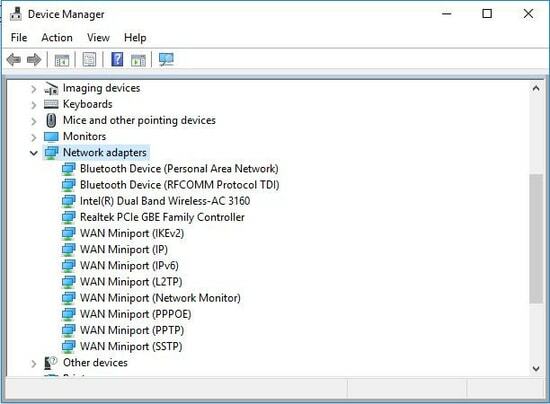
- לחץ פעמיים על מנהל התקן של מתאם רשת כדי לפתוח את נכסים קופסא.
- תראה כפתור עבור עדכן דרייבר שעליו אתה צריך ללחוץ.
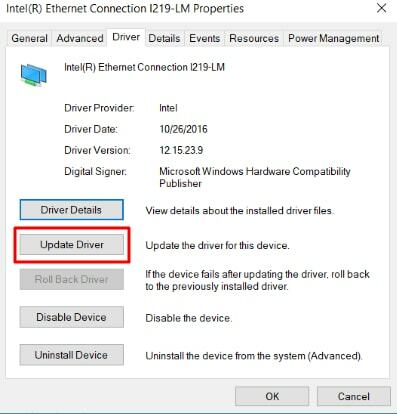
- בהנחיה הבאה שמופיעה על המסך שלך בחר באפשרות הקודמת שקוראת: "חפש אוטומטית תוכנת מנהל התקן מעודכנת.”
- לאחר מכן Windows יבצע את השלבים הדרושים כדי לעדכן מנהלי התקנים של רשת נוסף.
קרא גם: תוכנת הדמיית הדיסק הטובה ביותר עבור מחשב Windows
שיטה 3. עדכון מנהל ההתקן של מתאם רשת דרך אתר היצרן
דרך אמינה נוספת להורדה והתקנה של מנהל ההתקן החדש ששוחרר עבור מתאם הרשת שלך היא ביקור באתר התמיכה הרשמי של יצרני החומרה. לדוגמה, נניח שיש לך מתאם רשת של אינטל. בצע את השלבים המשותפים להלן כדי להתקין את מנהל ההתקן העדכני ביותר של מתאם הרשת של Intel עבור Windows 10 דרך האתר הרשמי של החברה שלה.
- קודם כל, עבור אל אתר התמיכה של אינטל.
- בחר את 'מנהלי התקנים ותוכנהאפשרות '.
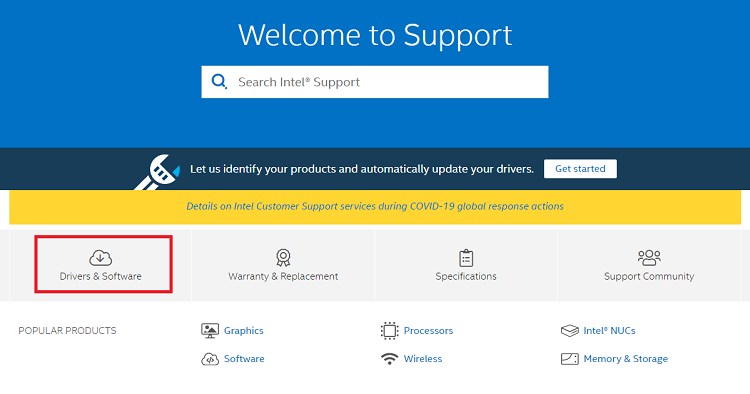
- כעת, בחר במוצרי Ethernet כאשר תתבקש לעשות זאת בחר את המוצר שלך.
- לאחר מכן, בחר את הגרסה המתאימה של מנהל ההתקן של מתאם הרשת של Intel עבור מערכת ההפעלה Windows שלך.
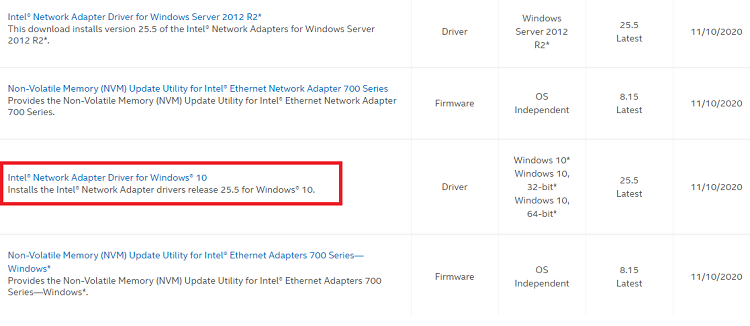
- בעמוד הבא, לחץ על כפתור 'הורד' כדי הורד את קובץ ההגדרות של מנהל ההתקן במחשב שלך.
- לאחר שתהליך הורדת מנהל ההתקן של מתאם הרשת מסתיים, לחץ פעמיים על הקובץ שהורדת (.exe) ו בצע את השלבים שעל המסך להתקנה הדרייבר העדכני ביותר.
- לאחר התקנה מוצלחת, הפעל מחדש את המחשב.
שיטה 4. הורדה ועדכון של מנהלי התקן ברשת באמצעות Bit Driver Updater
כדי לעדכן מנהלי התקנים של מתאמי רשת ב-Windows 10, אתה יכול לבטל את השיטות הידניות ובמקום זאת לנקוט בגישה החכמה ביותר של עדכון מנהלי התקן ברשת בעזרת Bit Driver Updater. הסיבה לכך היא שהכלי חוסך לנו זמן ומאמץ בהורדה ועדכון של מנהלי ההתקן של המערכת בצורה יעילה.


זה מופעל עם תכונות נפלאות כמו עדכון בלחיצה אחת, אפשרויות גיבוי ושחזור מנהלי התקנים וכו'.
כל שעליכם לעשות הוא להוריד את הכלי למחשב ולאחר מכן לסרוק את המערכת באמצעותו. ברגע שהכלי יזהה את מנהלי ההתקנים המיושנים או השבורים, הוא יעדכן אותם אוטומטית לאחר שתלחץ על כפתור 'עדכן'.
הכלי יוריד ויתקין את מנהלי ההתקן העדכניים ביותר במערכת שלך ובסופו של דבר יעזור לפתור את בעיית הקישוריות לרשת.
מלבד עדכון מנהלי ההתקן של המחשב שלך, הכלי הזה גם מייעל את המחשב ביצועים ושומר על המערכת שלך מהירה ויציבה.
מילים אחרונות: הדרכים הטובות ביותר להוריד מנהלי התקנים של מתאם רשת עבור Windows PC
בפוסט זה, דנו בשיטות מרובות להורדה והתקנה של עדכון מנהלי התקן ברשת ב-Windows 10. אתה יכול להשתמש בכל אחת מהשיטות שהוזכרו לעיל כדי לעדכן את מנהל ההתקן של מתאם הרשת ולפתור את בעיות הקישוריות לרשת בעצמך. עם זאת, אם ברצונך לקבל את מנהל ההתקן העדכני ביותר מבלי ליישם מספר שלבים ידניים, תוכל לבצע את המשימה באופן אוטומטי עם Bit Driver Updater.
פנה אלינו במקרה של שאלות והצעות על ידי השארתן בתיבת ההערות למטה.